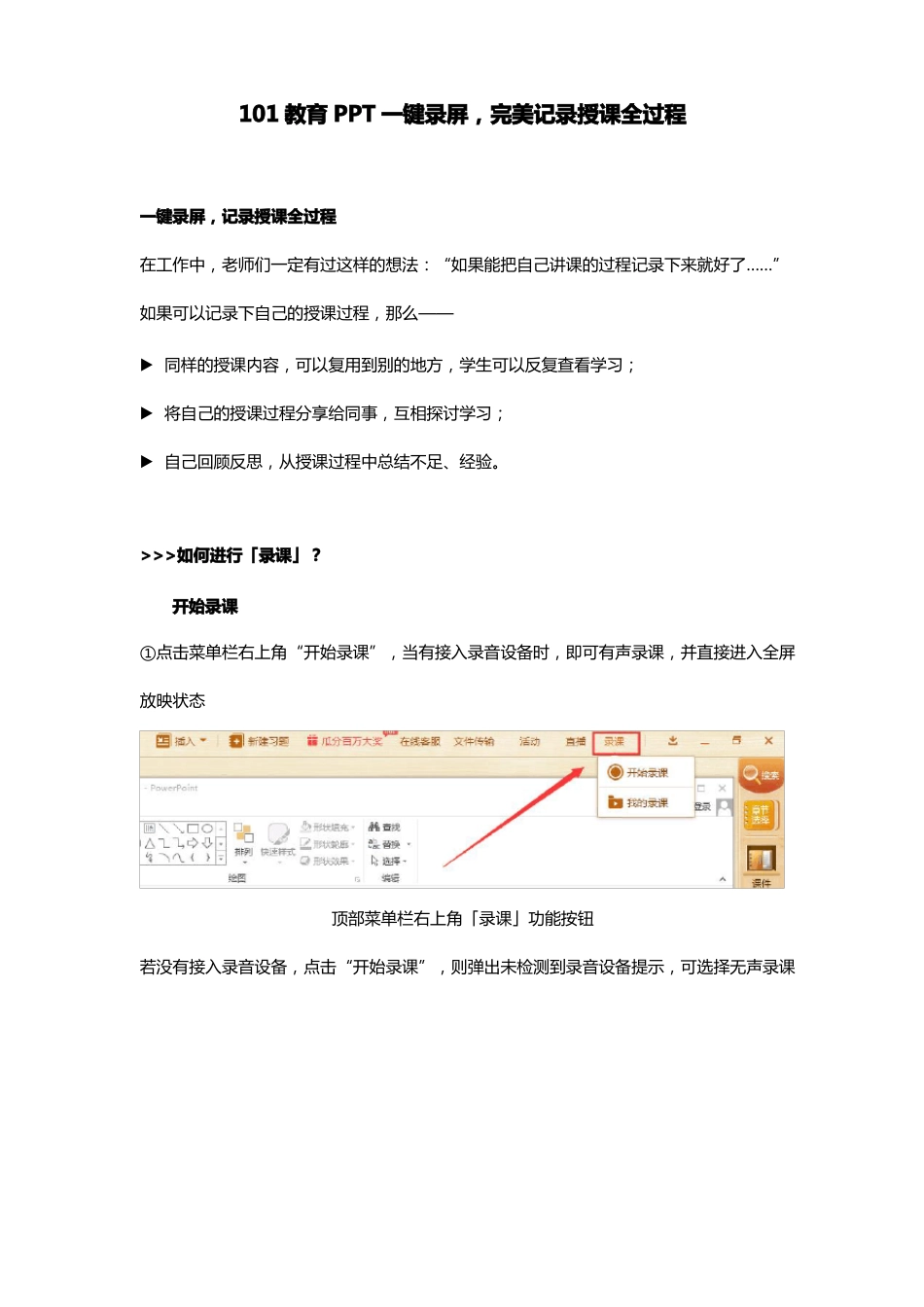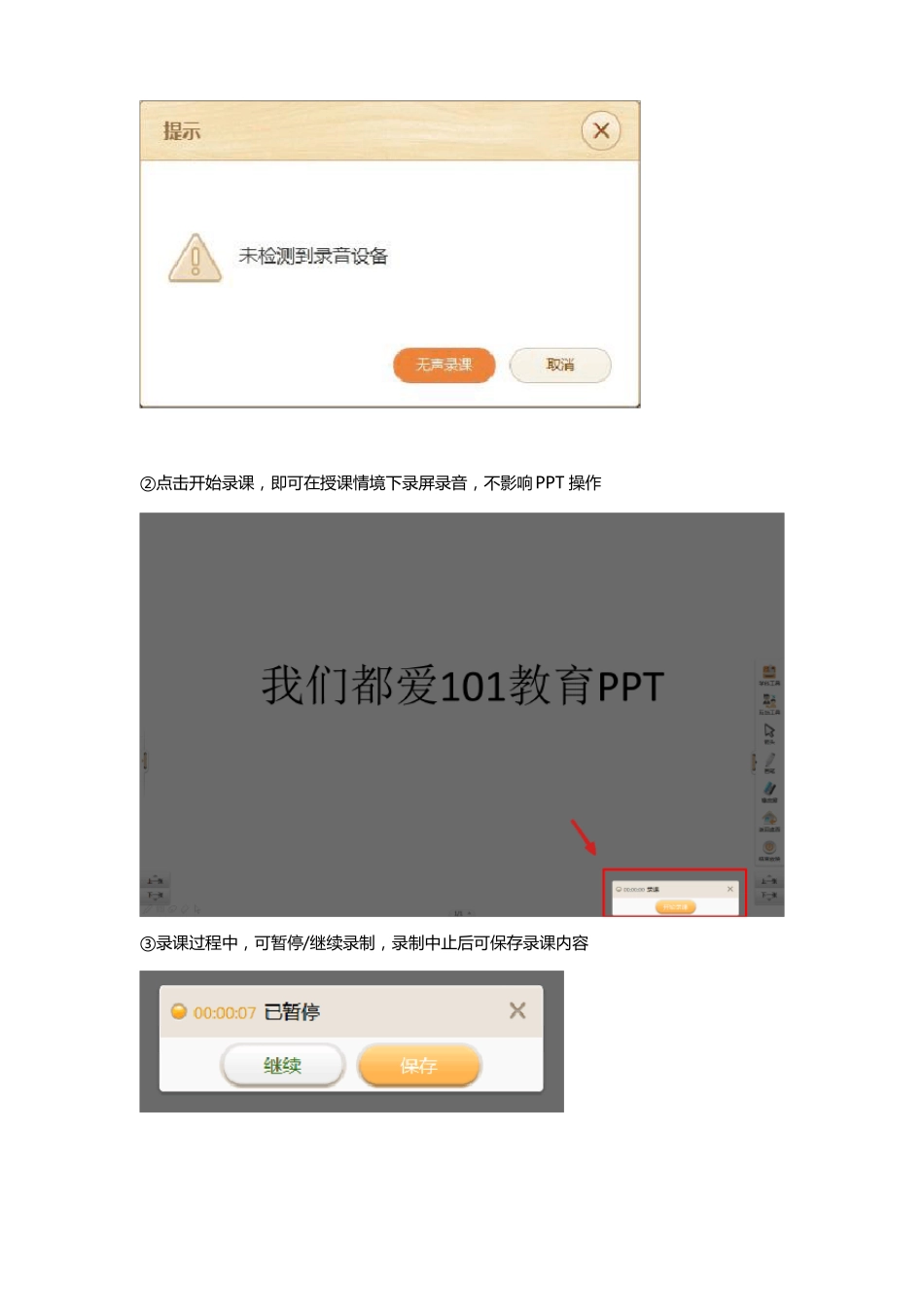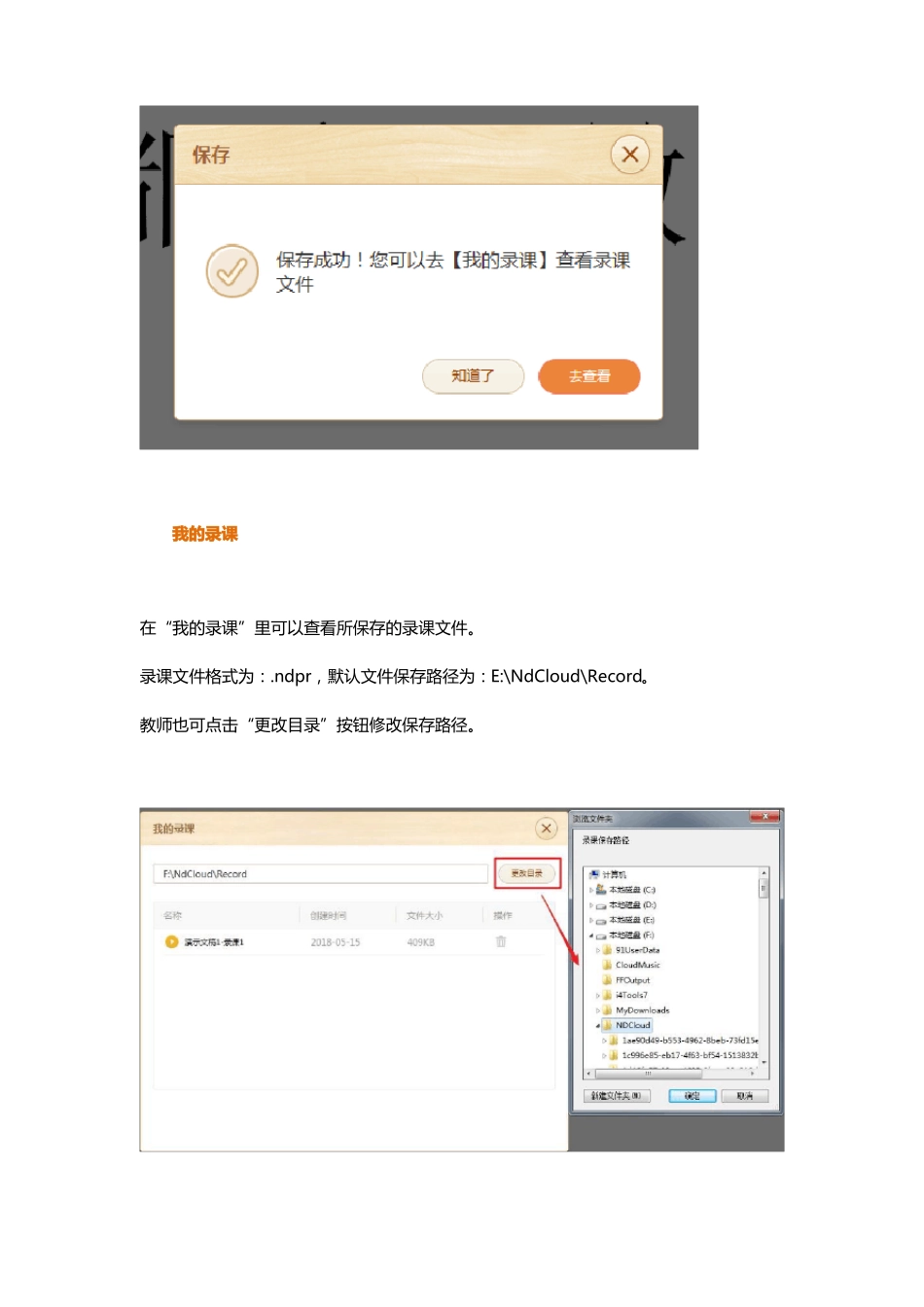101 教育 PPT 一键录屏,完美记录授课全过程一键录屏,记录授课全过程在工作中,老师们一定有过这样的想法:“如果能把自己讲课的过程记录下来就好了……”如果可以记录下自己的授课过程,那么——▶ 同样的授课内容,可以复用到别的地方,学生可以反复查看学习;▶ 将自己的授课过程分享给同事,互相探讨学习;▶ 自己回顾反思,从授课过程中总结不足、经验。>>>如何进行「录课」?开始录课①点击菜单栏右上角“开始录课”,当有接入录音设备时,即可有声录课,并直接进入全屏放映状态顶部菜单栏右上角「录课」功能按钮若没有接入录音设备,点击“开始录课”,则弹出未检测到录音设备提示,可选择无声录课②点击开始录课,即可在授课情境下录屏录音,不影响PPT 操作③录课过程中,可暂停/继续录制,录制中止后可保存录课内容我的录课在“我的录课”里可以查看所保存的录课文件。录课文件格式为:.ndpr,默认文件保存路径为:E:\NdCloud\Record。教师也可点击“更改目录”按钮修改保存路径。如何在另一台电脑上播放录课文件?①确保需要播放录课的电脑已安装 101 教育 PPT 客户端②将文件后缀为.ndpr的录课文件复制黏贴至该电脑E:\NdCloud\Record 路径的文件夹中③打开 101 教育 PPT 客户端-【我的录课】,就能在文件列表里看到刚刚复制黏贴的新录课文件④点击按钮即可全屏播放该文件一、「在线客服」强势加入,困难疑问随时解答操作中遇到问题无法解决,“叫天天不应,叫地地不灵”?不!存!在!的!从现在起,101 教育 PPT 专属客服随时待命为老师们服务!有贴心的客服小姐姐在,就算遇到困难也不用怕啦!>>>如何进行「在线客服」咨询?①点击菜单栏「在线客服」,进入在线客服咨询对话框②点击提供的常见问题分类,系统将自动回复③也可像聊天软件一样,发送文字、文件、截图,由人工客服在线进行解答④点击在线客服窗口右上角的词搜索内容按钮,可查看与客服的聊天记录,还可根据时间段或关键⑤点击窗口右上角的按钮,可查看与客服的来往文件二、“习题”升级整合,新增中、高考试卷资源在之前的 101 教育 PPT 版本中,「基础习题」「趣味习题」在资源库里是分别独立的模块。现在,“习题兄弟”二人不再分家!二者不仅合体回归更便于查看,还加入了“中、高考试卷”资源,升级成为强大的「习题/试卷」资源!老师们依旧能够通过教学章节智能匹配,获得相应的教学题型。怎么样,是不是更方便更强大了呢?>>>关于“试卷”...